Firmware Katapult
Description du firmware Katapult
Katapult était auparavant appelé CanBoot, puis renommé katapult
- Le firmware Katapult est un type de bootloader qui peut être utilisé avec Klipper. Après avoir été gravé via DFU ou d'autres méthodes, il permet une mise à jour du firmware via commande en un clic.
- Avantages : Un double appui rapide sur le bouton de réinitialisation (reset) ou une coupure d'alimentation rapide deux fois permet d'entrer dans le firmware Katapult, auquel cas une LED clignote sur la carte mère.
- Le firmware Katapult ne peut être utilisé que pour graver des firmwares, et non pour se connecter à klipper !!!
- Le firmware Katapult supporte trois méthodes de connexion à l'ordinateur principal, les firmwares de ces trois méthodes sont indépendants les uns des autres :
- Connexion CAN
- Avantages : Après la compilation du firmware KLIPPER, il est possible d'utiliser des commandes pour mettre à jour directement le firmware, résistant aux interférences.
- Inconvénients : Il faut connaître à l'avance le taux de transmission du firmware compilé.
- Connexion RS232
- Avantages : Après la compilation du firmware KLIPPER, il est possible d'utiliser des commandes pour mettre à jour le firmware, résistant fortement aux interférences.
- Inconvénients : Il n'est pas possible de mettre à jour le firmware en un clic via commande, il faut entrer manuellement dans le firmware Katapult.
- Connexion USB
- Avantages : Après la compilation du firmware KLIPPER, il est possible d'utiliser des commandes pour mettre à jour directement le firmware.
- Inconvénients : Un câble de données trop long peut être sujet aux interférences, ce qui pourrait entraîner une déconnexion.
- Connexion CAN
- Le SHT36 V2 ne peut utiliser que la connexion CAN
- Les firmwares CAN fournis ici sont disponibles en deux versions : 500K et 1M
- L'APMF072 doit uniquement être programmé depuis un ordinateur
- Le STM32F103 doit uniquement être mis à jour via un logiciel sur ordinateur
Entrer en mode de programmation
Le bouton BOOT est indiqué par un cercle
-
Cette étape N'EST PAS nécessaire pour le STM32F103 !!!!!!
-
Avec la carte complètement éteinte, appuyez sur le bouton BOOT, puis connectez la carte à votre appareil à l'aide d'un câble TYPE-C assurant la transmission des données.

Programmer le firmware
- Tutoriel de programmation sous Windows pour STM32F072
- Tutoriel de programmation avec hôte pour STM32F072
- Tutoriel de programmation sous Windows pour APM32F072
- Tutoriel de mise à jour du firmware avec Klipper pour STM32F103
- Firmware Katapult pour SHT36_V2
- Cliquez sur le lien de téléchargement ci-dessous
-
Loading...
Afin d'assurer le succès de la programmation de votre STM32, veuillez prêter attention aux points suivants :
- Certains ports USB d'ordinateurs peuvent entraîner une programmation instable en raison de problèmes de pilotes ou de compatibilité du signal. Nous vous recommandons de changer de port USB pour effectuer la connexion.
- Si le changement de port ne fonctionne pas, une solution efficace consiste à utiliser un hub USB externe. Ce type de connexion améliore souvent la compatibilité.
- Lorsque le logiciel affiche le message d'erreur ci-dessous, veuillez d'abord essayer d'utiliser un hub USB. Si le problème persiste, veuillez vérifier ou utiliser un logiciel de supervision pour la programmation.
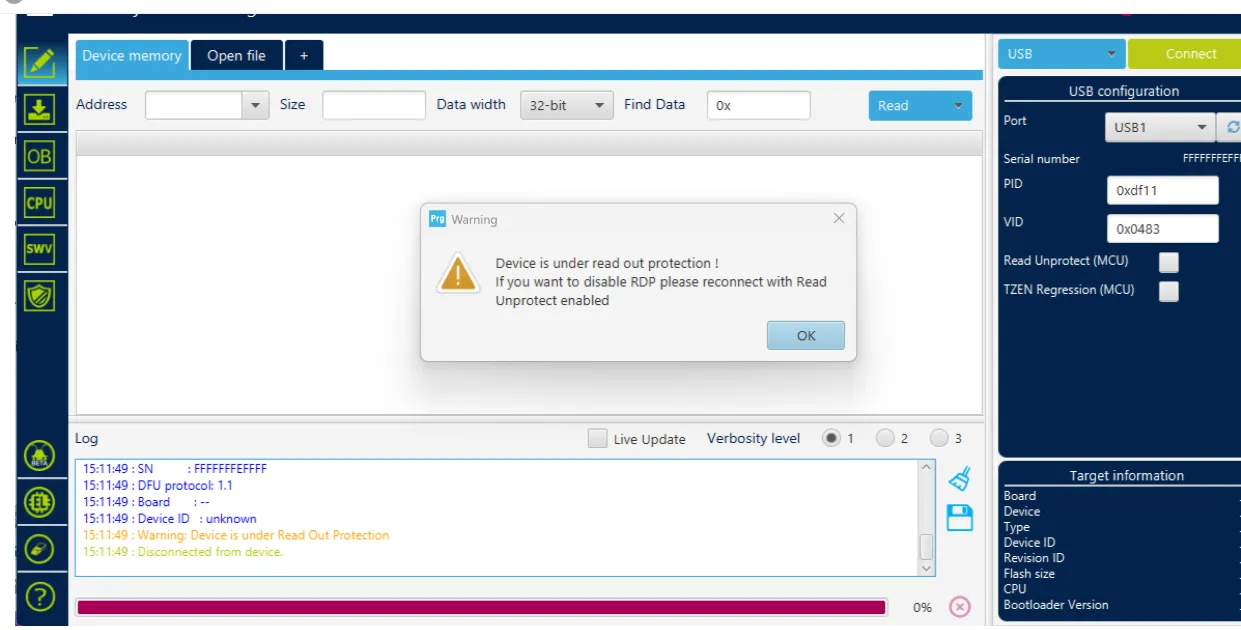
- Outil de programmation Lien de téléchargement
- Télécharger
SetupSTM32CubeProgrammeret les pilotesSTM32 DFU - Télécharger le firmware dans n'importe quel répertoire sur votre ordinateur
- Connectez la carte mère à l'ordinateur à l'aide d'un câble Type-C, et assurez-vous qu'elle est en mode de programmation
dfu - Dans STM32CubeProgrammer, sélectionnez le mode USB, puis actualisez et connectez
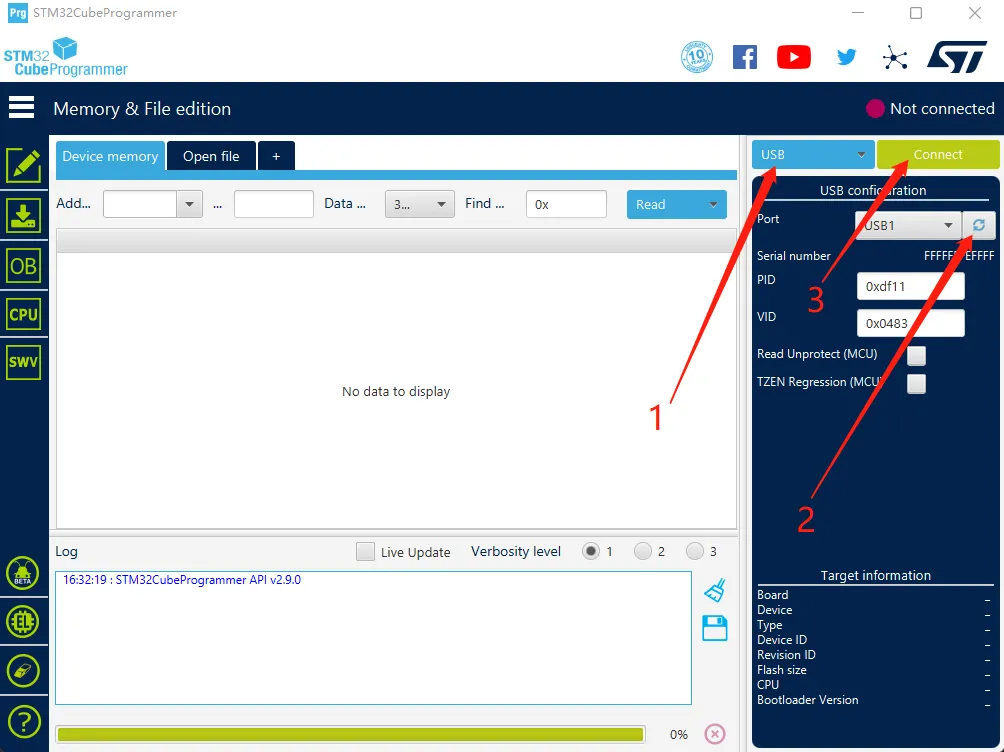
- Si aucune fenêtre d'erreur ne s'affiche, la connexion est réussie.
Avertissement
Si le contenu affiché est similaire à l'image ci-dessous, cela indique un problème lié à l'ordinateur ou au logiciel. Veuillez utiliser un logiciel de supervision pour programmer : Guide de programmation avec logiciel de supervision
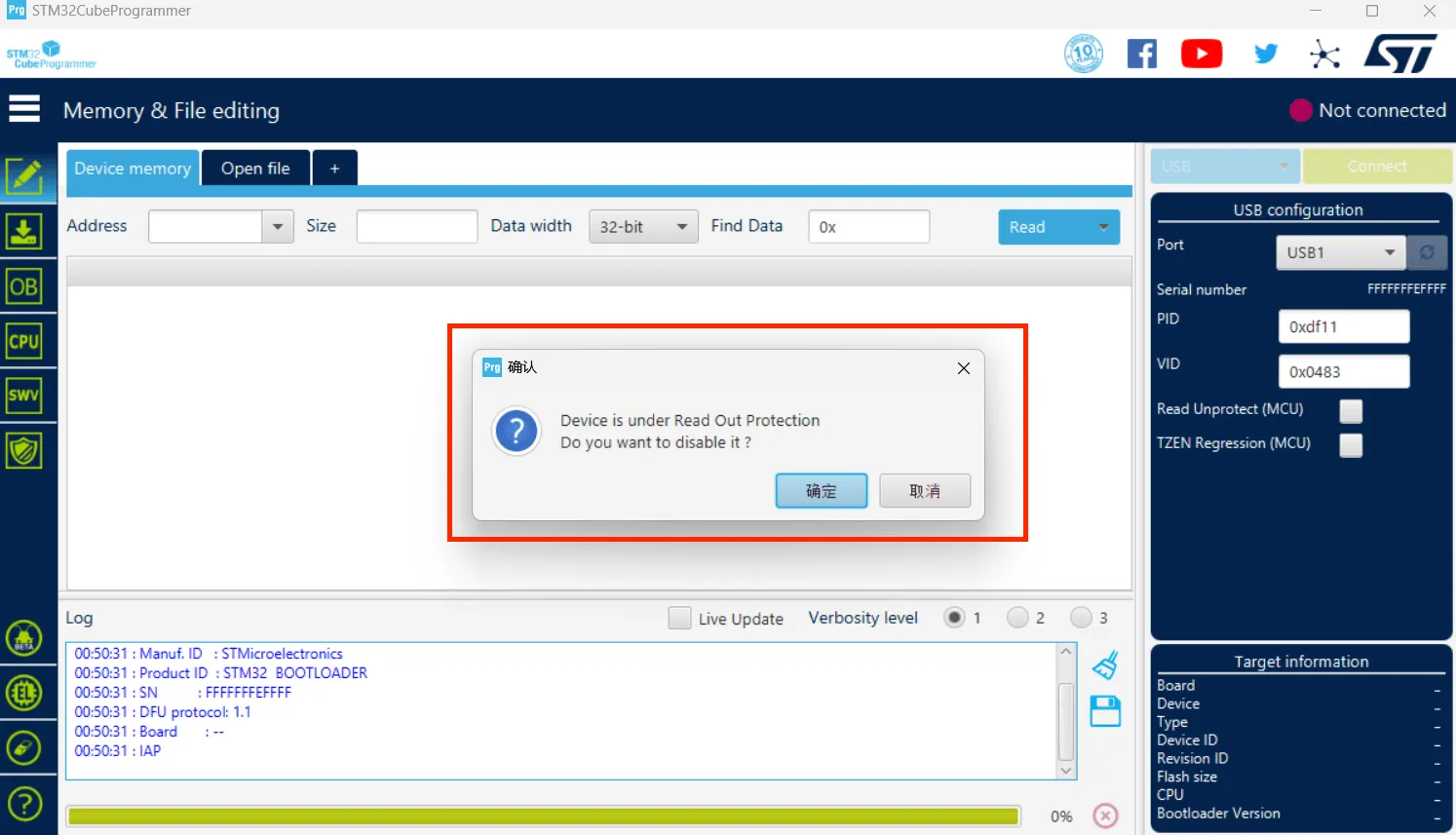
- Cliquez sur l'icône de téléchargement à gauche et sélectionnez les options ci-dessous
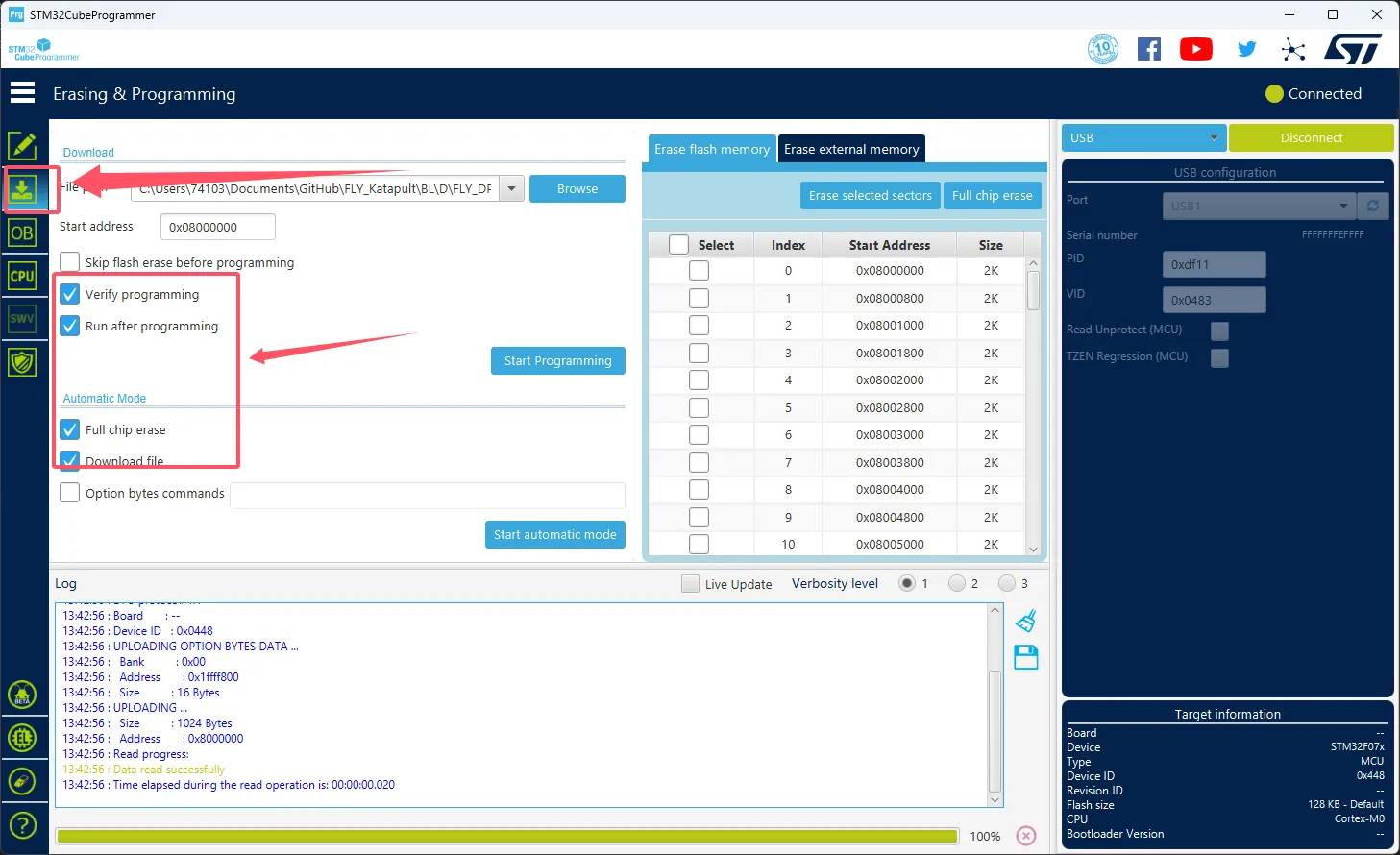
- Cliquez sur
Browseindiqué par la flèche, puis sélectionnez le firmware à programmer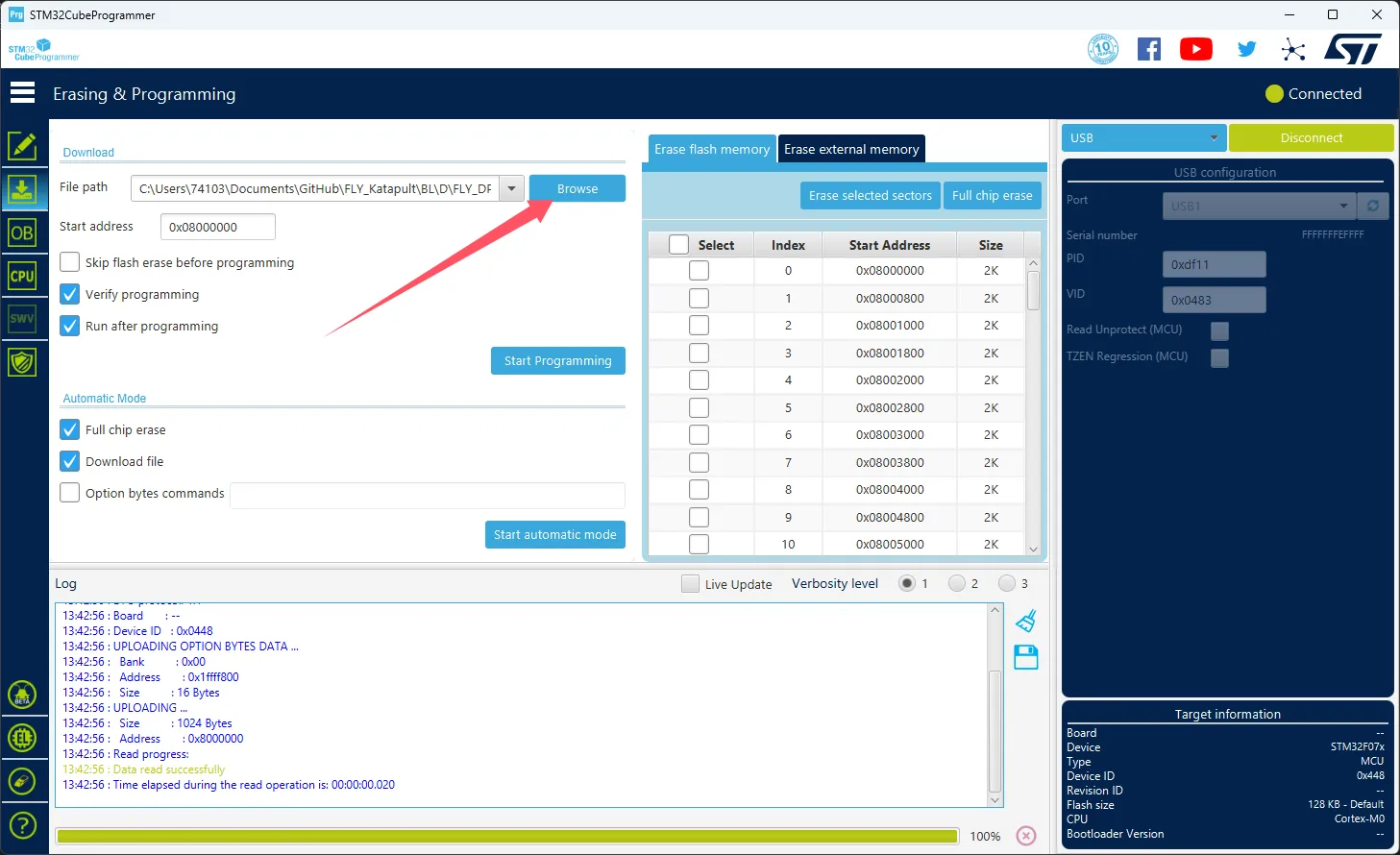
- Sélectionnez
Start addresset entrez0x08000000- Veuillez ignorer cette étape si le firmware est au format
HEX!!
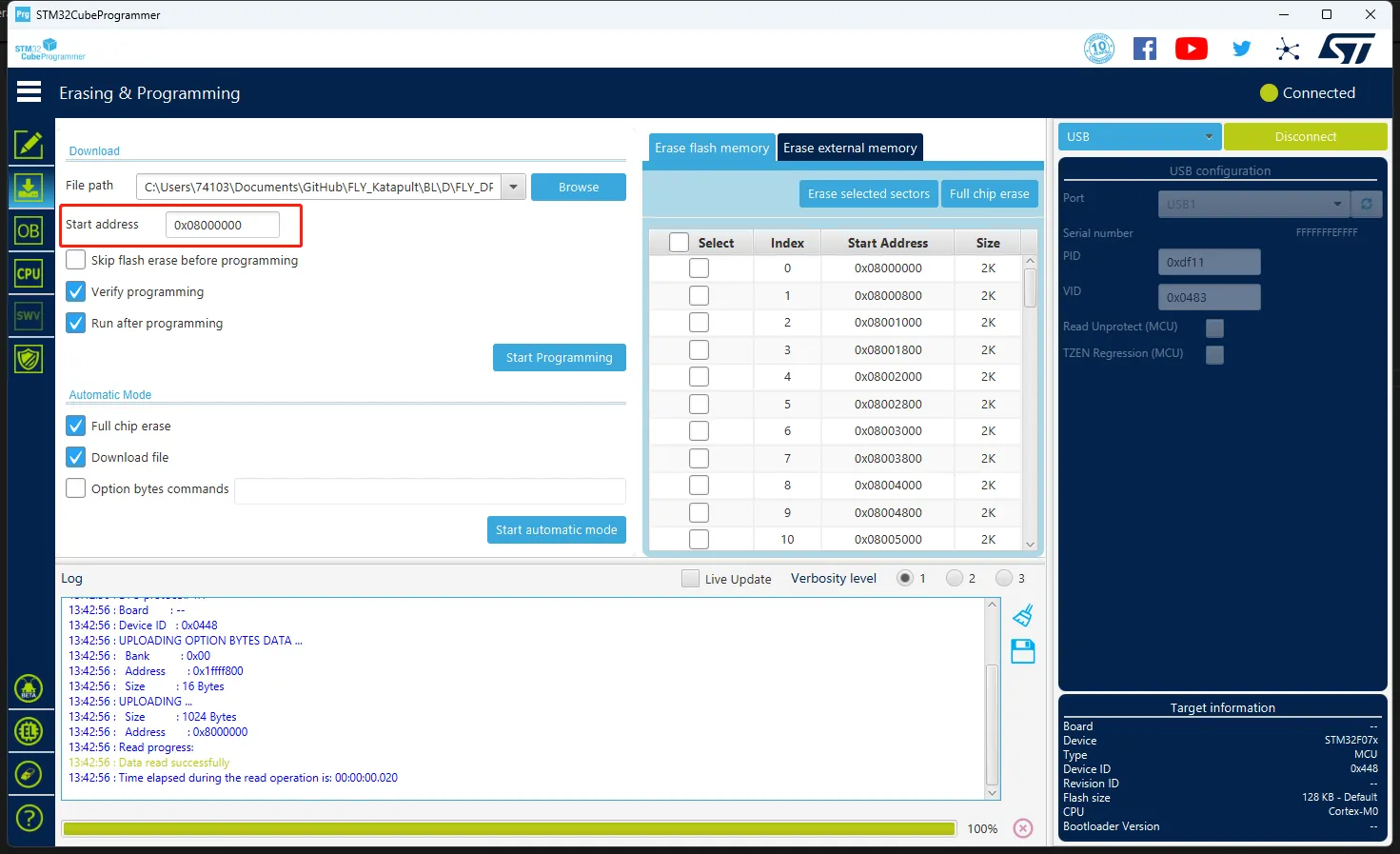
- Veuillez ignorer cette étape si le firmware est au format
- Cliquez sur
Start automatic modeen bas pour commencer la programmation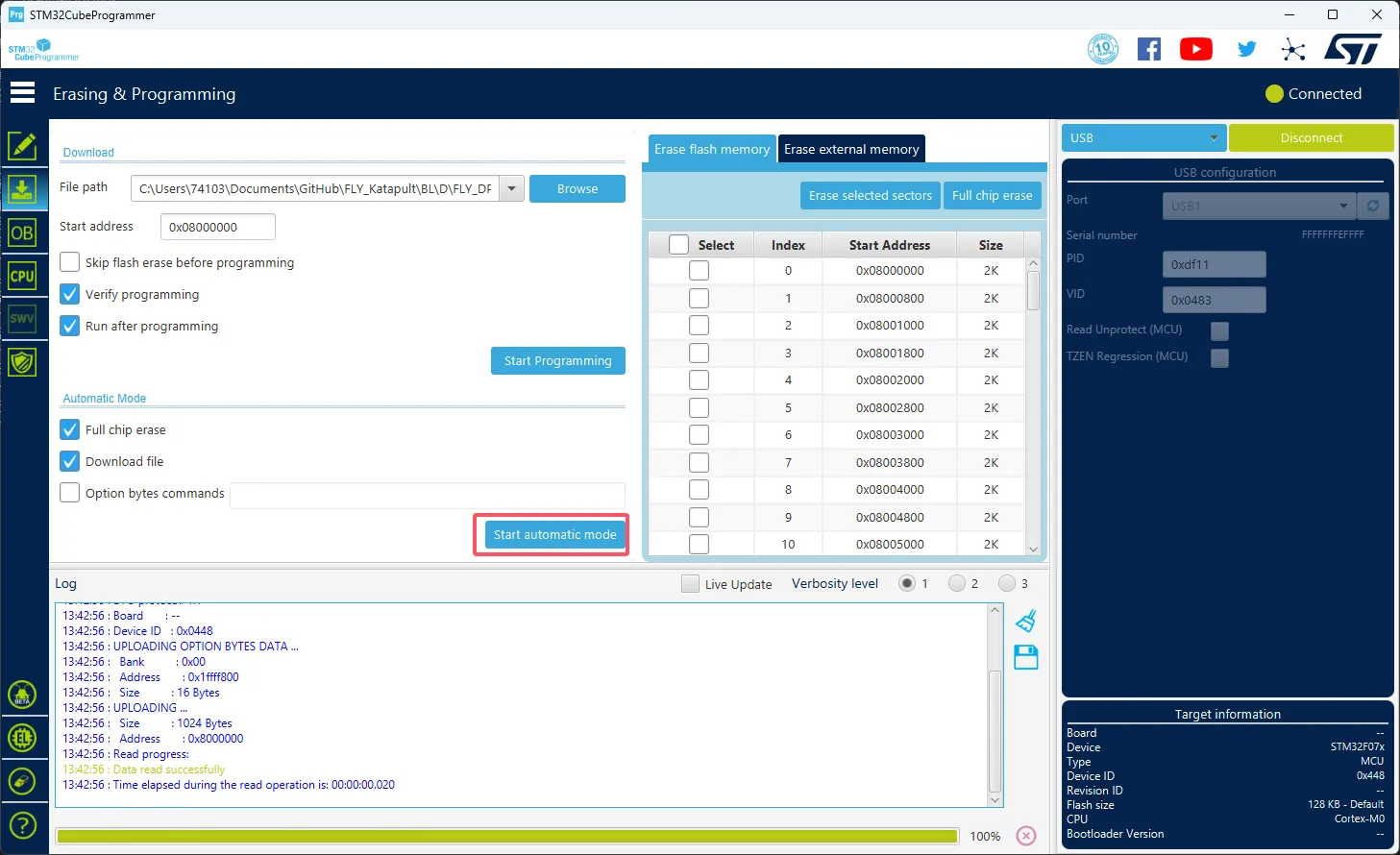
- L'affichage suivant indique que la programmation est terminée
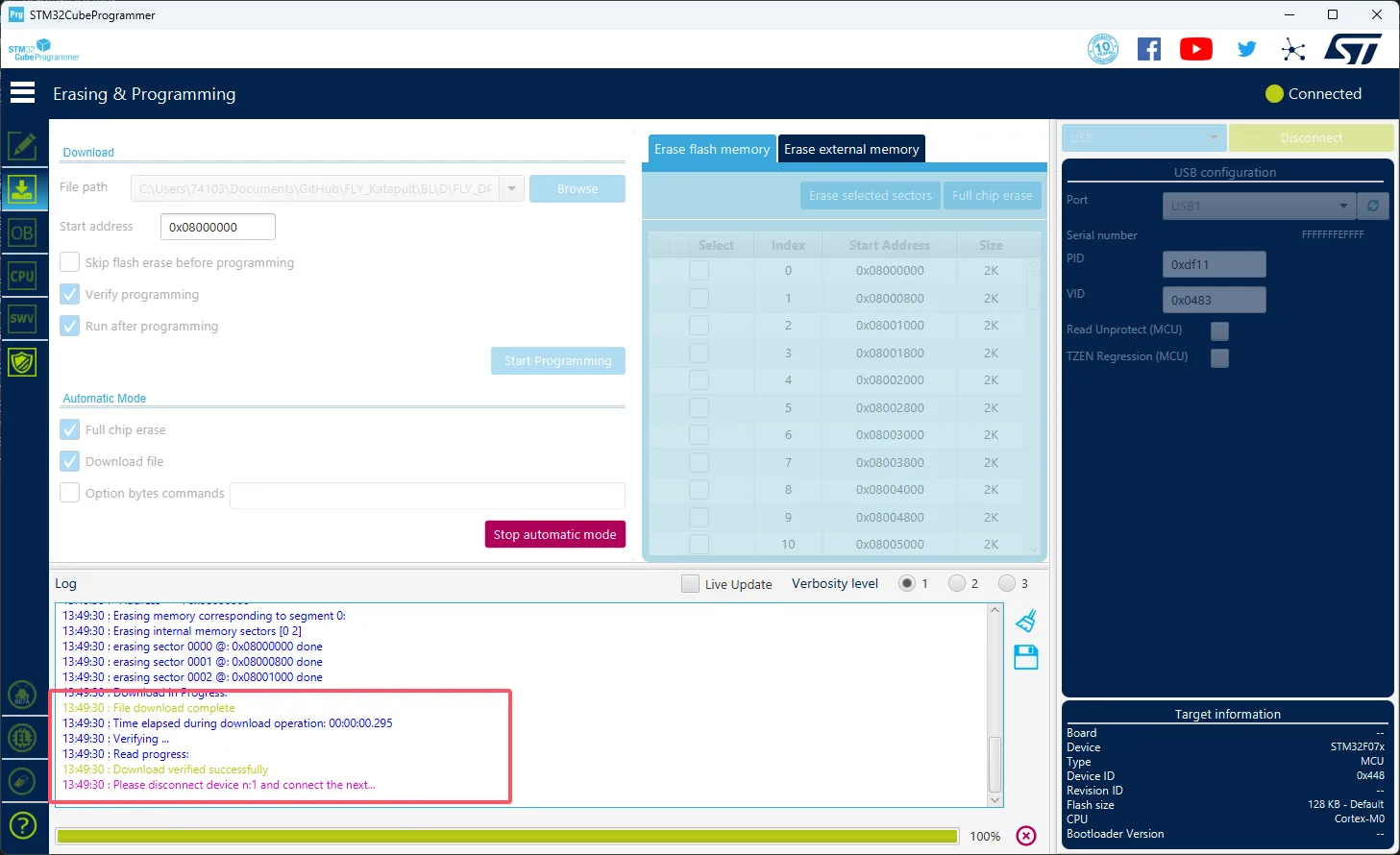
- Installation de l'outil de flashage
- Cette étape n'est pas nécessaire pour le logiciel FLY.
- Si vous avez besoin de l'installer, veuillez vous assurer que l'ordinateur hôte est connecté à Internet.
- Si l'outil de flashage est déjà installé, vous pouvez ignorer cette étape.
sudo apt update
sudo apt install dfu-util -y
- Vérification de la connexion de l'appareil
- Exécutez la commande suivante pour vérifier si l'appareil est correctement connecté :
lsusb
- Si l'appareil DFU n'est pas reconnu, veuillez essayer de redémarrer l'appareil en mode flashage.
- Sur certaines versions du système, le nom de l'appareil peut être différent. Tant que
0483:df11apparaît, cela signifie que l'appareil est bien en mode flashage.
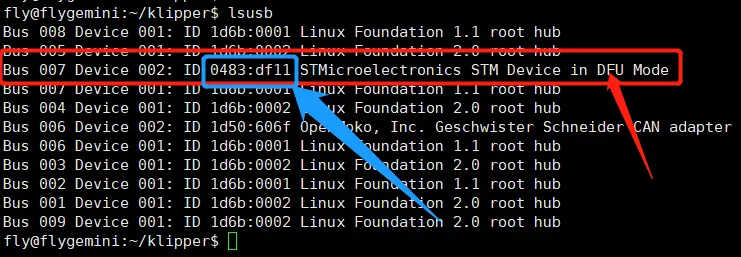
- Récupération du firmware précompilé
- Voici les fichiers firmware précompilés. Veuillez choisir la commande correspondant à votre type de système (veuillez vous assurer que l'ordinateur hôte a accès à Internet). Si vous ne parvenez pas à télécharger à cause d'un problème réseau, veuillez contacter l'administrateur du groupe après-vente pour obtenir de l'aide.
- FlyOS-Armbian ou système standard
- Système FlyOS-FAST
cd && git clone https://github.com/FengHua741/FLY_Katapult.git
git clone https://github.com/FengHua741/FLY_Katapult.git /data/FLY_Katapult
ln -s /data/FLY_Katapult /root/FLY_Katapult
- Si vous avez déjà téléchargé le paquet firmware, il est recommandé de le mettre à jour vers la dernière version avant de continuer :
cd ~/FLY_Katapult && git pull
- Programmer le firmware
Il suffit de programmer un seul firmware.
- Voici la commande de programmation pour le firmware à 500K CAN :
sudo dfu-util -a 0 -d 0483:df11 --dfuse-address 0x08000000 -D ~/FLY_Katapult/developer/SHT36/FLY_SHT36V2_072_500K.BIN
- Voici la commande de programmation pour le firmware à 1M CAN :
sudo dfu-util -a 0 -d 0483:df11 --dfuse-address 0x08000000 -D ~/FLY_Katapult/developer/SHT36/FLY_SHT36V2_072_1M.BIN
-
Si vous voyez le texte indiqué par la flèche sur l'image ci-dessous
File downloaded successfully, la programmation a réussi.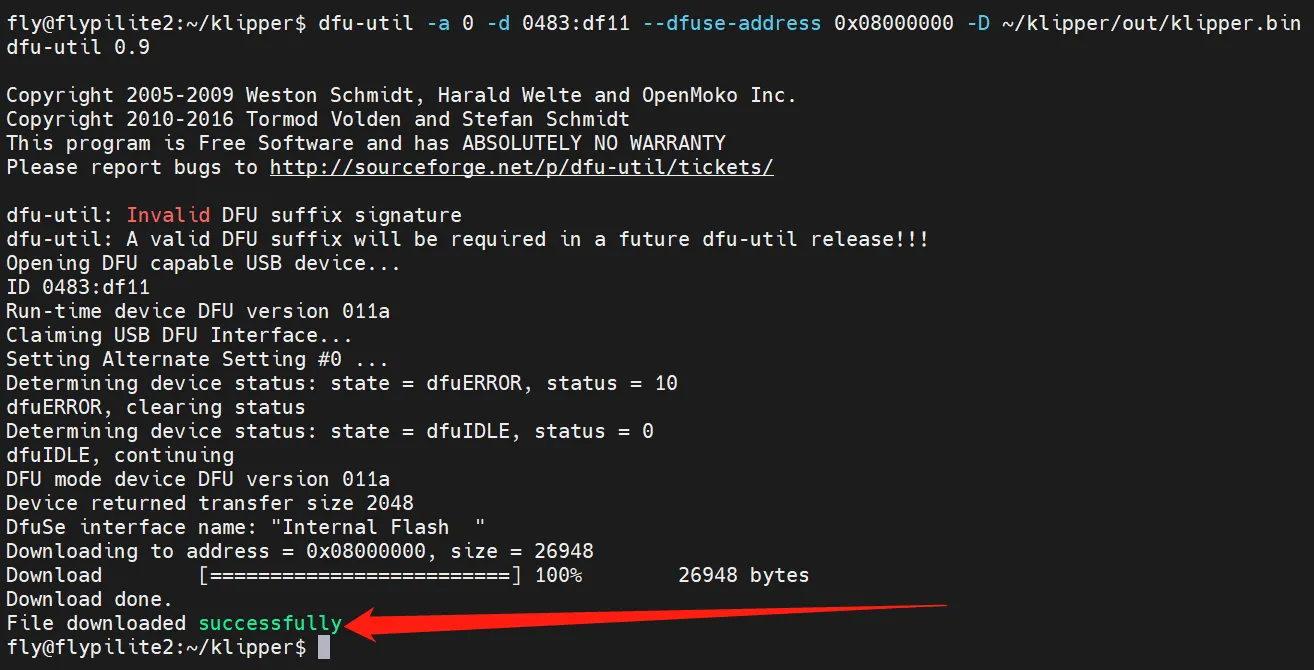
Après la programmation, veuillez éteindre complètement la carte.
- Firmware Katapult pour SHT36_V2
- Cliquez sur le lien de téléchargement ci-dessous
-
Loading...
- Outil de flashage Lien de téléchargement
- Télécharger
DFUProgrammer - Copier le firmware compilé précédemment (klipper.bin) ou le firmware
Katapultprécompilé dans un répertoire quelconque sur l'ordinateur - Connecter la carte mère à l'ordinateur à l'aide d'un câble de type Type-C, et s'assurer qu'elle est déjà en mode de flashage DFU
- Ouvrir DFUProgrammer et faire les sélections comme indiqué ci-dessous
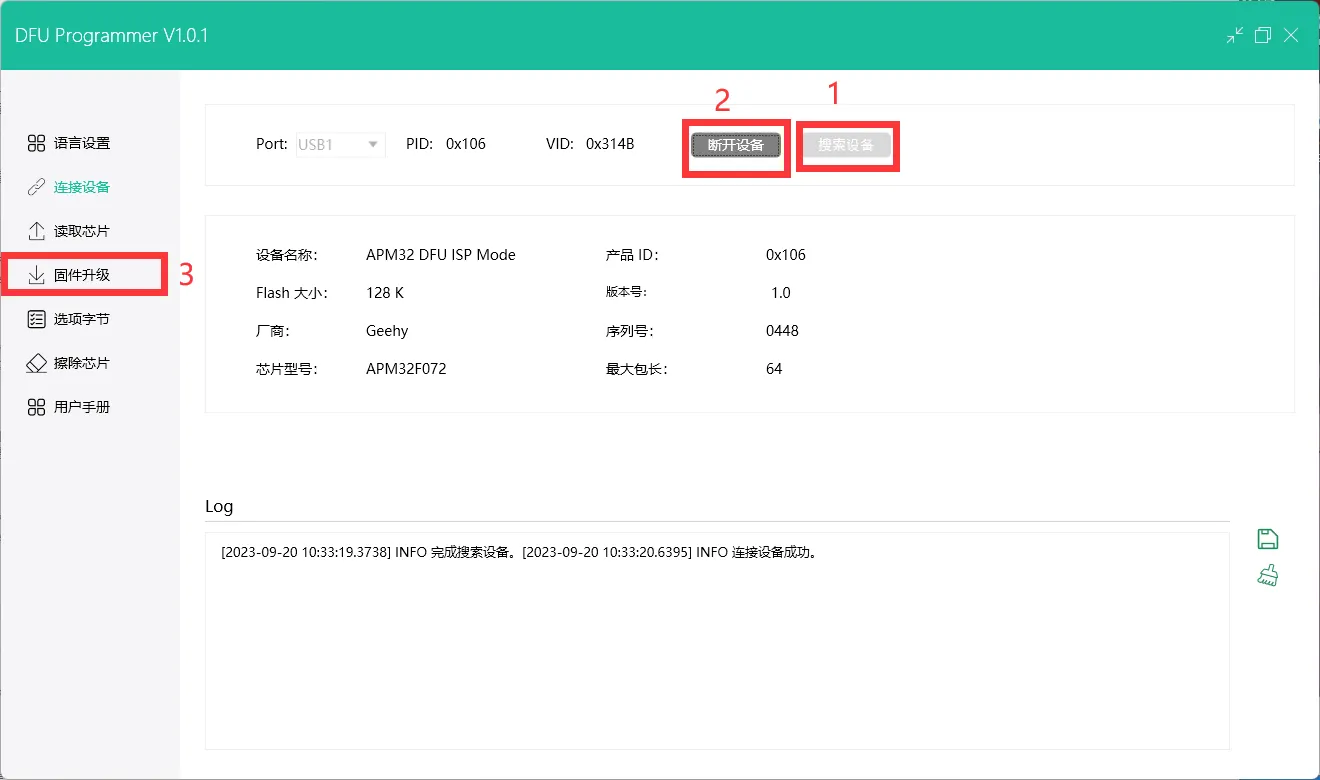
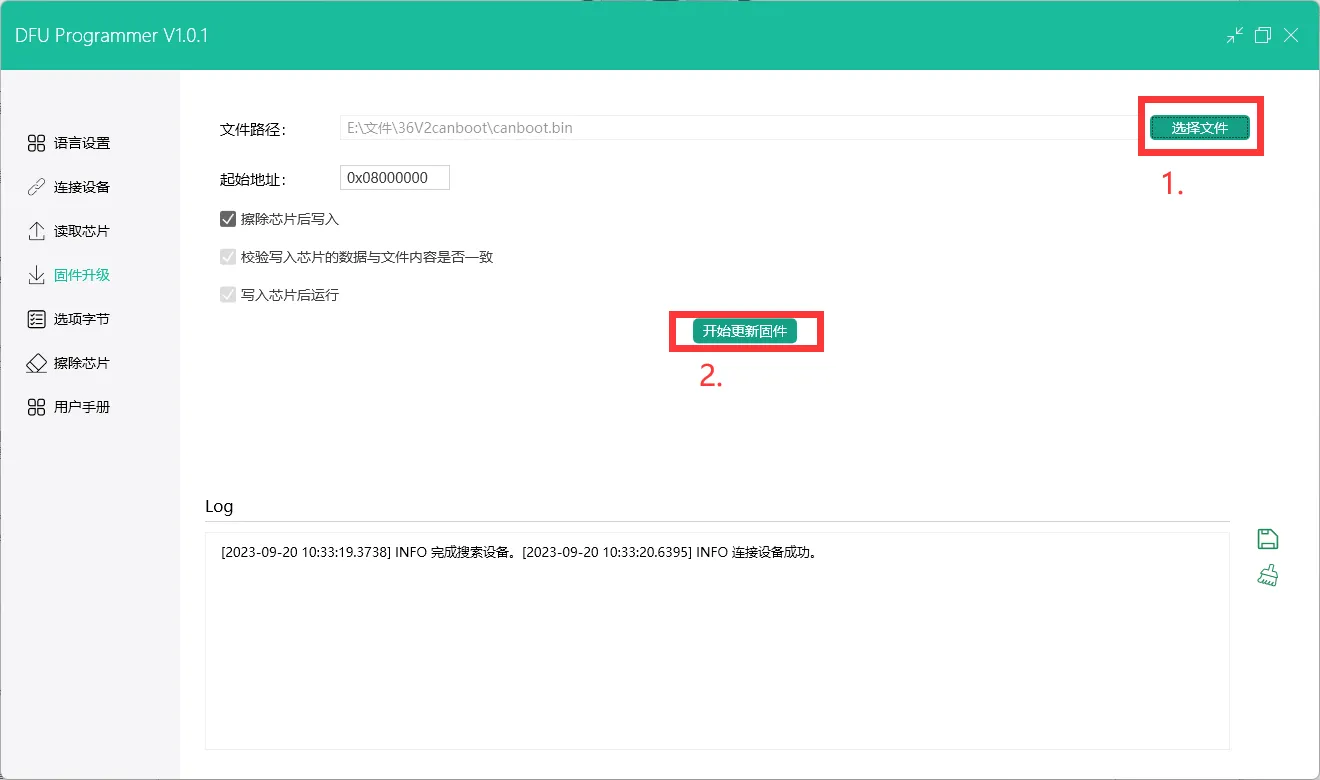
- Cliquer sur « Démarrer la mise à jour du firmware » et attendre un peu. Une fois le flashage terminé, retirer le câble Type-C ainsi que le jumper
Recherche de périphériques
- Maintenant que vous êtes correctement connecté à l'ordinateur hôte, vous pouvez entrer la commande
lsusbpour rechercher les périphériques. Plusieurs cas peuvent se présenter :- Si la commande
lsusbaffiche un message indiquant quelsest introuvable, vous pouvez installer les utilitaires nécessaires en utilisant la commande suivante :sudo apt-get install usbutils - Si la commande
lsusbne donne aucune réponse, cela indique un problème système pour lequel nous ne pouvons rien faire. Vous devez changer de système ou utiliser un système dont vous savez qu'il fonctionne correctement. - Si vous voyez apparaître les informations comme sur l'image ci-dessous (à titre d'exemple), vérifiez simplement que
1d50:606fs'affiche bien.
- Si la commande
1d50:606fest le périphérique que vous devez utiliser lors de cette étape.- S'il y a plusieurs périphériques
1d50:606f, vous devez en éliminer un, sinon cela affectera le processus d'écriture du firmware et la connexion à ce dernier. Par exemple, si vous avez unFLY MINI PAD, il est recommandé d'utiliser leUTOCintégré à la carte et non d'autres périphériques de pontage CAN. - Si aucun périphérique n'apparaît, vérifiez que le câble USB est correctement branché et que le firmware approprié a été gravé.
La recherche de l'ID CAN ne doit être effectuée que lorsque le périphérique 1d50:606f est détecté.
- Récupérer le firmware précompilé
- Tous les firmwares ici sont déjà précompilés
- Veuillez noter que l'ordinateur hôte doit être connecté à Internet pour l'installation
- L'ordinateur hôte doit exécuter la commande suivante pour télécharger le paquet firmware
cd && git clone https://github.com/FengHua741/FLY_Katapult.git
- Si vous avez déjà téléchargé le paquet firmware, veuillez le mettre à jour avant de continuer
cd ~/FLY_Katapult && git pull
- Cette méthode permet de mettre à jour directement le firmware Katapult existant sur la carte via CAN
- Vous devez remplacer
<Toolboard ID>par l'ID CAN de la carte STM32F103 - Voici la commande de mise à jour firmware pour la version 103 à 1M CAN :
~/klippy-env/bin/python ~/klipper/lib/canboot/flash_can.py -f ~/FLY_Katapult/developer/SHT36/FLY_SHT36V2_103_1M.BIN -u <Toolboard ID>
- Voici la commande de mise à jour firmware pour la version 072 à 500K CAN :
~/klippy-env/bin/python ~/klipper/lib/canboot/flash_can.py -f ~/FLY_Katapult/developer/SHT36/FLY_SHT36V2_103_500K.BIN -u <Toolboard ID>
Vérifier si le firmware démarre correctement
- Si le firmware démarre correctement, la LED clignotera
